No products in the cart.
آموزش Illustrator : طراحی پنکیک همراه با شربت – قسمت دوم

آموزش Illustrator : طراحی پنکیک همراه با شربت – قسمت دوم
توی این آموزش، طراحی پنکیک همراه با شربت رو با استفاده از Illustrator با هم می بینیم. برای طراحی این پنکیک های خوشمزه همراه با شربت و بلوبری، از شکل های ساده شروع می کنیم. بافت روی پنکیک رو با استفاده از تکنیک های مختلف طراحی می کنیم تا هر چه بیشتر ظاهر واقعی تری پیدا کنه. بعد از اون، بشقاب رو طراحی می کنیم و تعداد زیادی از پنکیک ها رو توی این بشقاب می چینیم.
برای درست کردن شربت روی اون ها، از Blending Mode های مختلف برای طلایی و نیمه شفاف کردن مایع و از Brush Strookes برای درخشنده کردن اون استفاده می کنیم. در نهایت، پنکیک ها رو با استفاده از چند تا بلوبری که با کمک Gradient Mesh طراحی کردیم، تزئین می کنیم.
با ” آموزش Illustrator : طراحی پنکیک همراه با شربت ” با ما همراه باشید…
- سطح سختی: متوسط
- مدت آموزش: 60 تا 80 دقیقه
- نرم افزار استفاده شده: Adobe Illustrator
” آموزش Illustrator : طراحی پنکیک همراه با شربت – قسمت اول “
روی هم قرار دادن پنکیک ها
گام اول
تمام شکل هایی که برای طراحی اولین پنکیک درست کرده بودیم رو با هم گروه می کنیم و اون رو روی بشقاب قرار میدیم. در صورت نیاز، اندازه بشقاب رو تغییر میدیم (1).
حالا فقط Bottom Shape رو انتخاب، کپی و سر جای خودش Paste می کنیم. برای این کار می تونیم از میانبر Shift+Ctrl+V استفاده کنیم. این کپی رو به زیر گروه پنکیک می بریم و سایه تیره تری از قهوه ای رو به عنوان رنگ Fill در نظر می گیریم. همچنان که این شکل انتخاب شده، دکمه فلش پایین روی کیبورد رو دو بار فشار میدیم تا 2 پیکسل به سمت پایین حرکت کنه (2).
وارد مسیر Effect > Blur > Gaussian Blur میشیم. Radius رو روی 2 پیکسل قرار میدیم و Opacity رو تا 25 درصد کاهش میدیم. به این ترتیب، یک سایه ملایم به زیر پنکیک اضافه میشه (3).
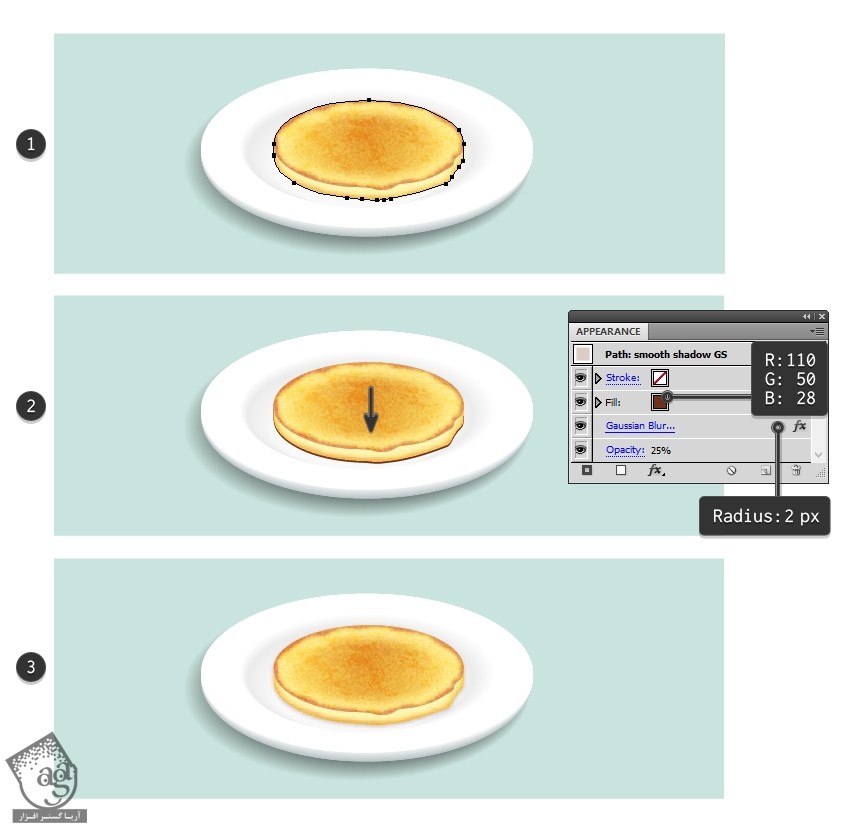
گام دوم
درست مثل قبل، یک بار دیگه Bottom Shape رو کپی می کنیم و بعد هم اون رو به پشت پنکیک جا به جا می کنیم (1).
همچنان که این کپی جدید انتخاب شده، دکمه فلش پایین روی کیبورد رو یک بار فشار میدیم تا 1 پیکسل به سمت پایین حرکت کنه. رنگ مشکی رو براش در نظر می گیریم و opacity رو تا 20 درصد کاهش میدیم (2). نیازی به Blur نیست. چون این بار می خوایم سایه زیر پنکیک کاملا دیده بشه (3).
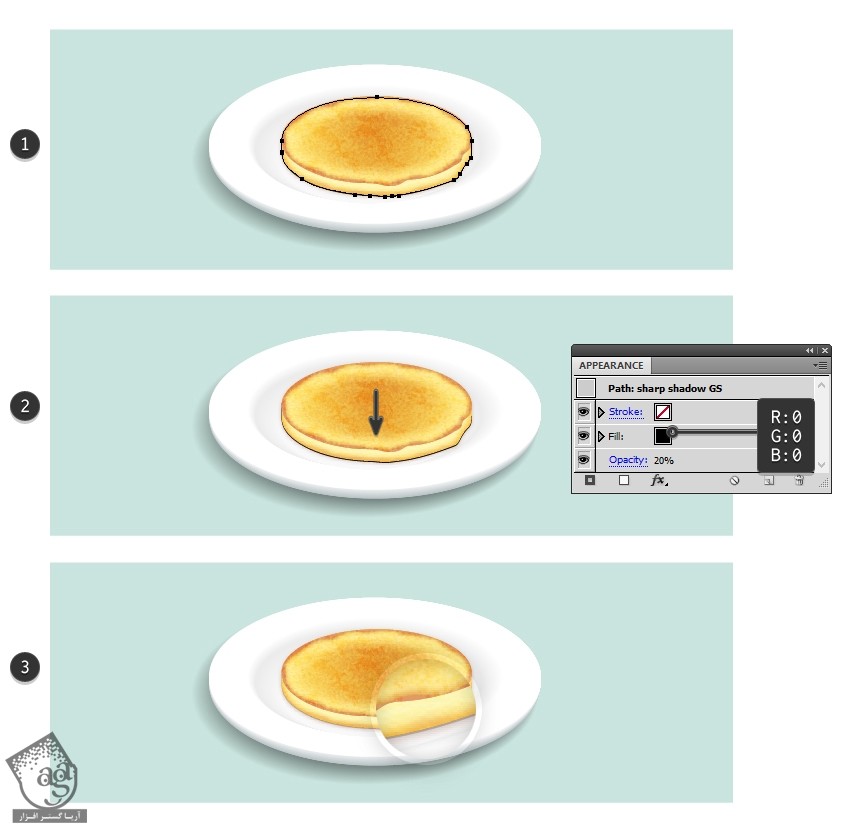
گام سوم
تا اینج، اولین پنکیک به بشقاب اضافه میشه. می تونیم اون رو کپی کنیم، بچرخونیم و بالای اولی قرار بدیم. دو تا سایه زیر پنکیک اول رو فراموش نکنین.
برای اینکه تصویر نهایی به نظر واقعی تر بیاد، شکل پنکیک دوم رو یک مقدار تغییر دادم. شما هم می تونین این کار رو انجام بدین. چون که تمام تنظیمات به همون شکل باقی می مونه.
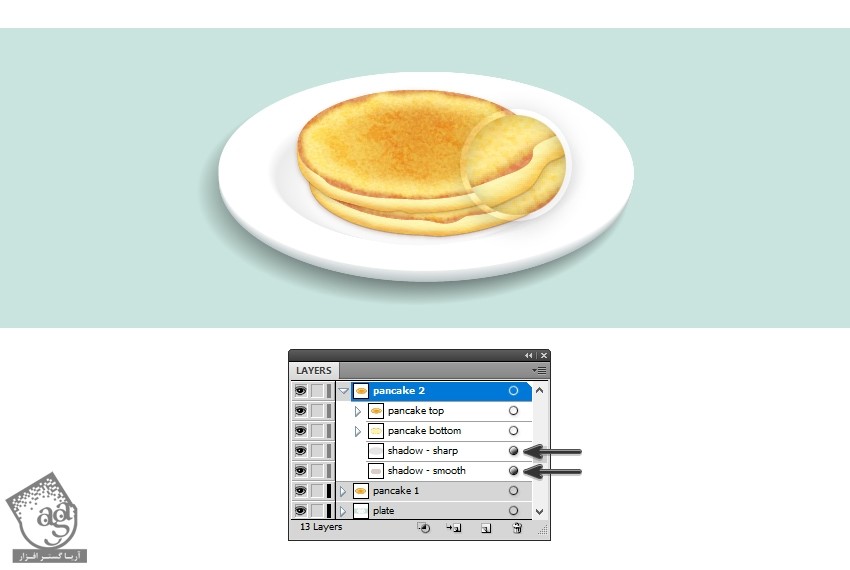
گام چهارم
با دنبال کردن همون تکنیک، به هر تعداد پنکیک که دوست داریم، روی هم قرار میدیم. بهتره هر پنکیک رو به همراه سایه ها، توی یک لایه قرار بدین.
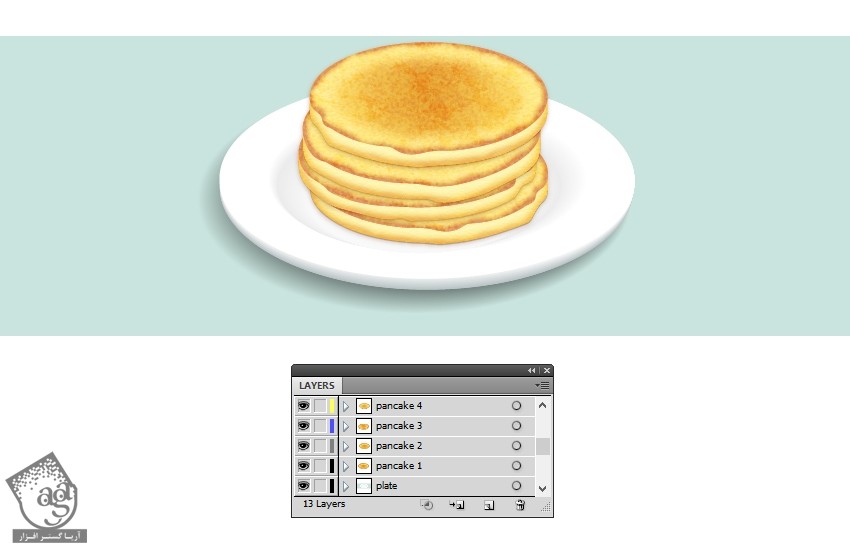
نحوه طراحی سایه زیر مجموعه پنکیک ها
گام اول
Bottom Shape اولین پنکیک رو به همراه Bottom Shape دومین پنکیک انتخاب می کنیم. بعد هم اون ها رو کپی و سر جای خودش Paste می کنیم تا هر دو تا شکل رو کپی کرده باشیم. همچنان که این دو تا کپی انتخاب شدن، وارد پنل Pathfinder میشیم و روی دکمه Unite کلیک می کنیم تا به صورت یک شکل واحد در بیان. شکل حاصل رو می بریم توی یک لایه جدید و بین پنکیک ها و بشقاب قرار میدیم.
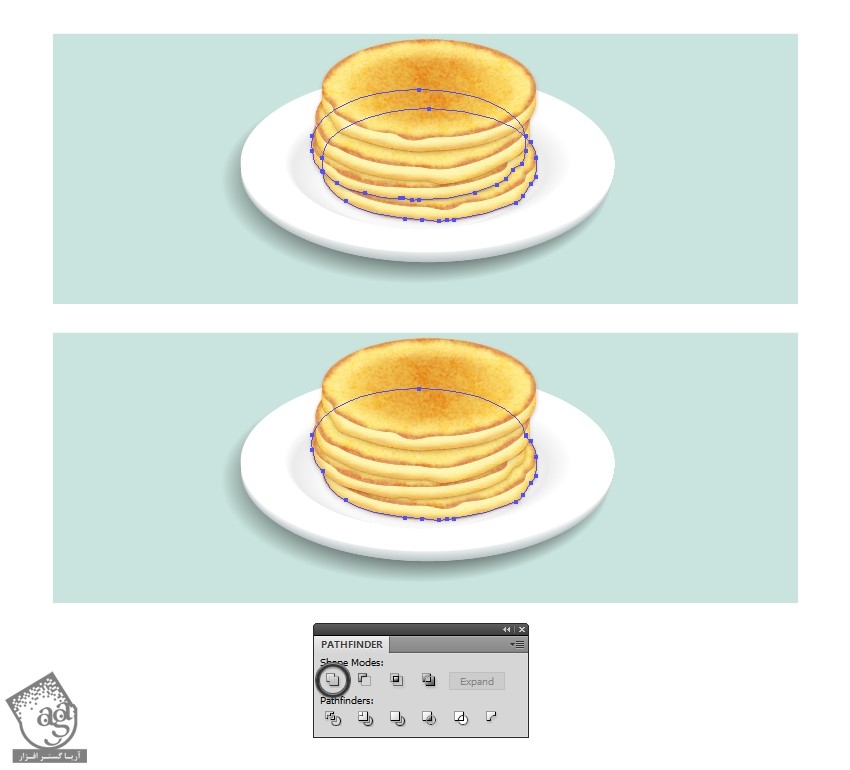
گام دوم
بعد از اینکه شکل مربوط به سایه رو انتخاب کردیم، وارد مسیر Effect > Stylize > Drop Shadow میشیم و این افکت رو چهار بار روی اون اعمال می کنیم.
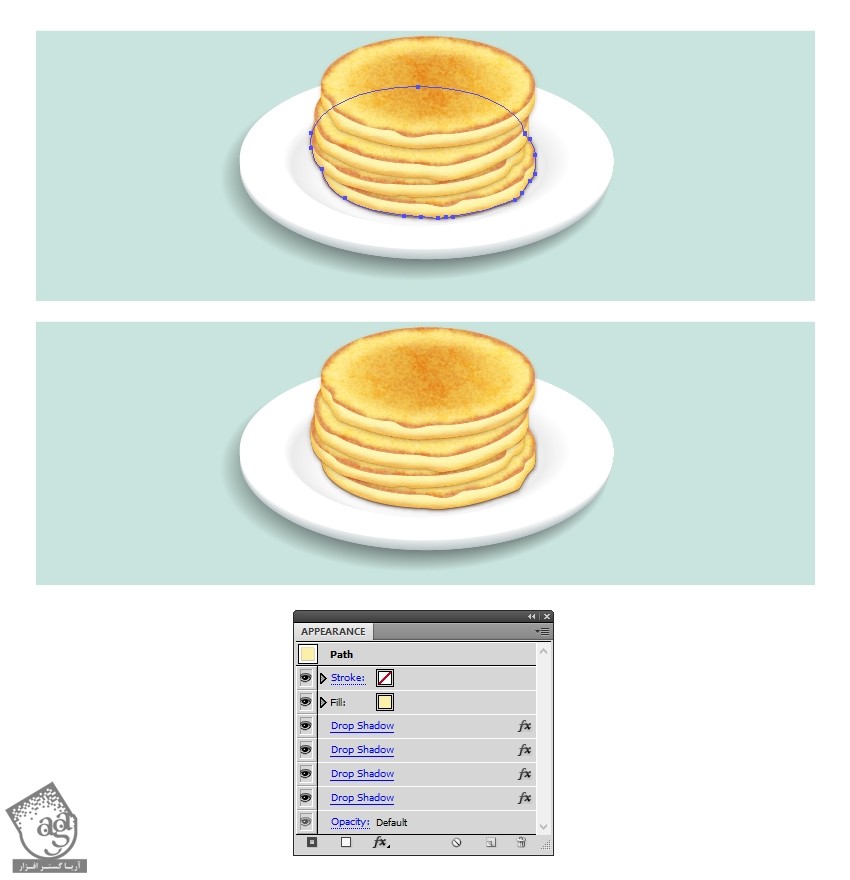
این هم از تنظیمات مربوط به افکت Drop Shadow:
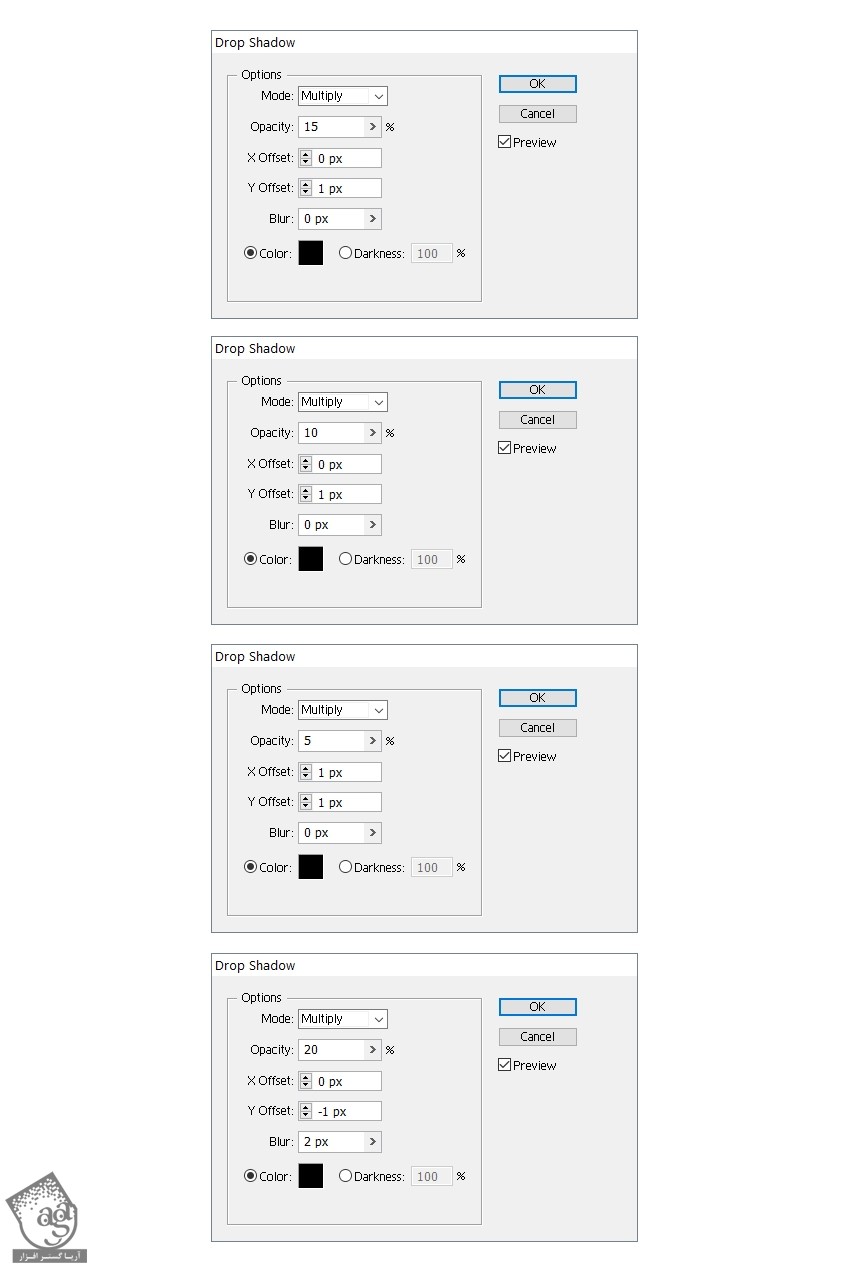
نحوه طراحی شربت روی مجموعه پنکیک ها
گام اول
اول از همه، یک لایه جدید در بالای پنکیک ها درست می کنیم و اسمش رو میزاریم Syrup. حالا ابزار Pen رو بر می داریم و شکلی که نشون دهنده پایین اومدن شربت باشه رو روی پنکیک ها رسم می کنیم. شاید مجبور بشیم تا زمانی که به شکل دلخواه برسیم، چندین بار اون رو تغییر بدیم.
رنگ قهوه ای رو به عنوان رنگ Fill این شکل در نظر می گیریم. بعد هم وارد مسیر Effect > Stylize > Inner Glow میشیم و تنظیماتی که در زیر می بینین رو اعمال می کنیم. Blending Mode رو روی Soft Light میزاریم تا ظاهر نمیه شفافی پیدا کنه.
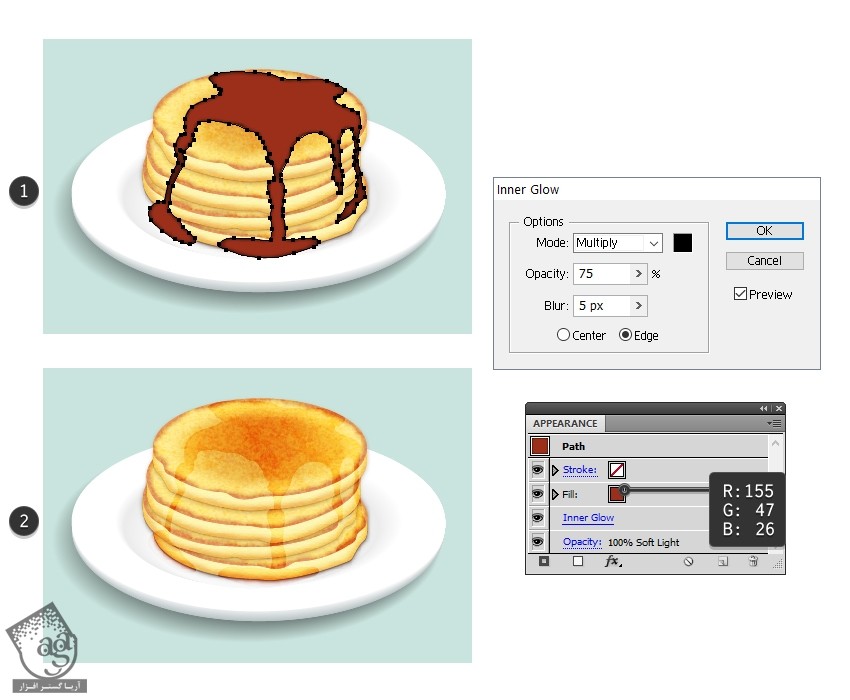
گام دوم
شکل شربت رو کپی و روی خودش Paste می کنیم. رنگ قهوه ای گرم تری رو به عنوان Fill در نظر می گیریم و بقیه تنظیمات رو میزاریم به همون شکلی که هستن، بمونن. در نتیجه این کار، شربت ظاهر طلایی تری پیدا می کنه.
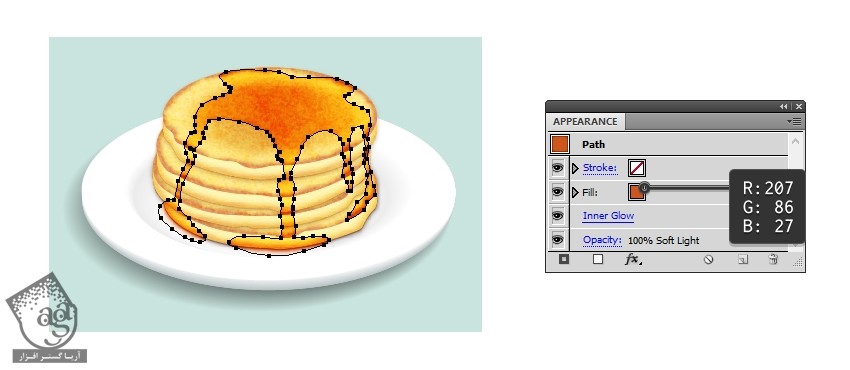
گام سوم
حالا میریم سراغ شربتی که از پنکیک ها پایین میاد و روی بشقاب میریزه. دو تا شکل کوچک تر رو با استفاده از ابزار Pen رسم می کنیم. بعد هم اون ها زیر شکل شربت یا Syrup قرار میدیم و Radial Gradient که توی تصویر زیر می بینین رو به عنوان Fill در نظر می گیریم.
برای صاف کردن لبه ها، 2px Gaussin Blur رو روی اون اعمال می کنیم و Opacity رو تا 35 درصد کاهش میدیم.
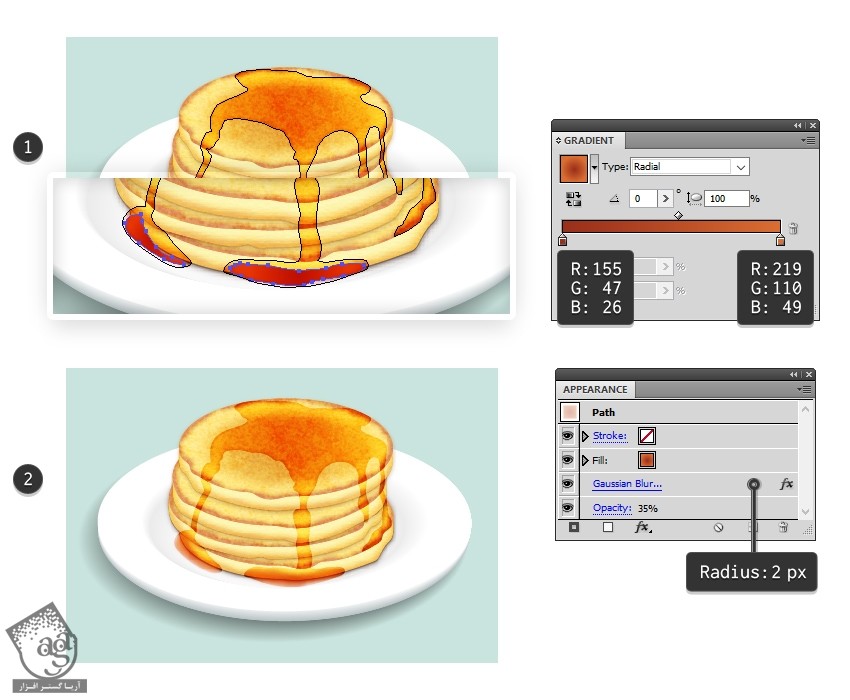
گام چهارم
توی این مرحله می تونیم شربت بیشتری رو اضافه کنیم. طوری که به نظر بیاد شربت روی تمام لایه های پنکیک ریخته شده. بنابراین دو تا (یا بیشتر) شکل جدید رسم می کنیم. تنظیماتی که قبلا مورد استفاده قرار دادیم رو اینجا هم اعمال می کنیم (1).
این دو تا شکل رو کپی و روی خودش Paste می کنیم و بعد هم رنگ قهوه ای گرم تری رو به عنوان رنگ Fill در نظر می گیریم و همون تنظیمات رو هم مورد استفاده قرار میدیم (5).
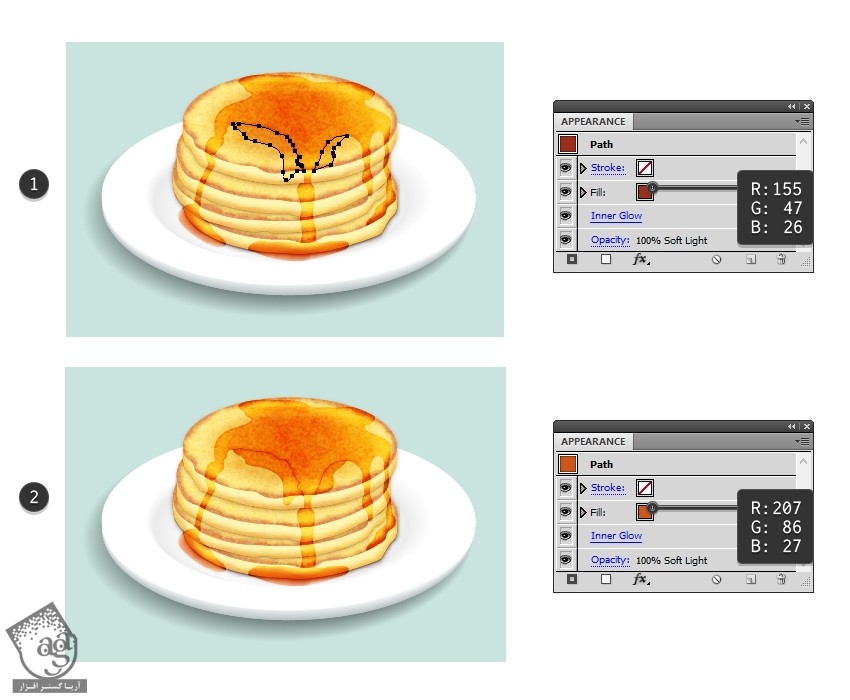
گام پنجم
شکل بزرگ Syrup یا شربت رو انتخاب می کنیم و اون رو کپی و Paste می کنیم. تمام ویژگی های ظاهری اون رو حذف می کنیم و یک رنگ دلخواه رو برای Fill در نظر می گیریم (1).
شکل آبی رو کپی و Paste می کنیم. بعد هم اون رو 2 پیکسل به سمت چپ می کشیم. برای این کار، دکمه فلش سمت چپ روی کیبورد رو 2 بار فشار میدیم. یک رنگ دیگه رو به عنوان رنگ Fill در نظر می گیریم تا بهتر بتونیم این دو شکل رو از هم تشخیص بدیم (2).
همچنان که این دو تا شکل انتخاب شدن، میریم سرغ پنل Pathfinder و روی دکمه Minus Front کلیک می کنیم. اگه به جای یک شکل، چند تا شکل به دست اومد، اون ها رو Ungroup کنین و بعد هم وارد مسیر Object > Compound Path > Make بشین یا اینکه از میانبر Ctrl+8 استفاده کنین. نتیجه کار رو توی تصویر زیر مشاهده می کنین (3).
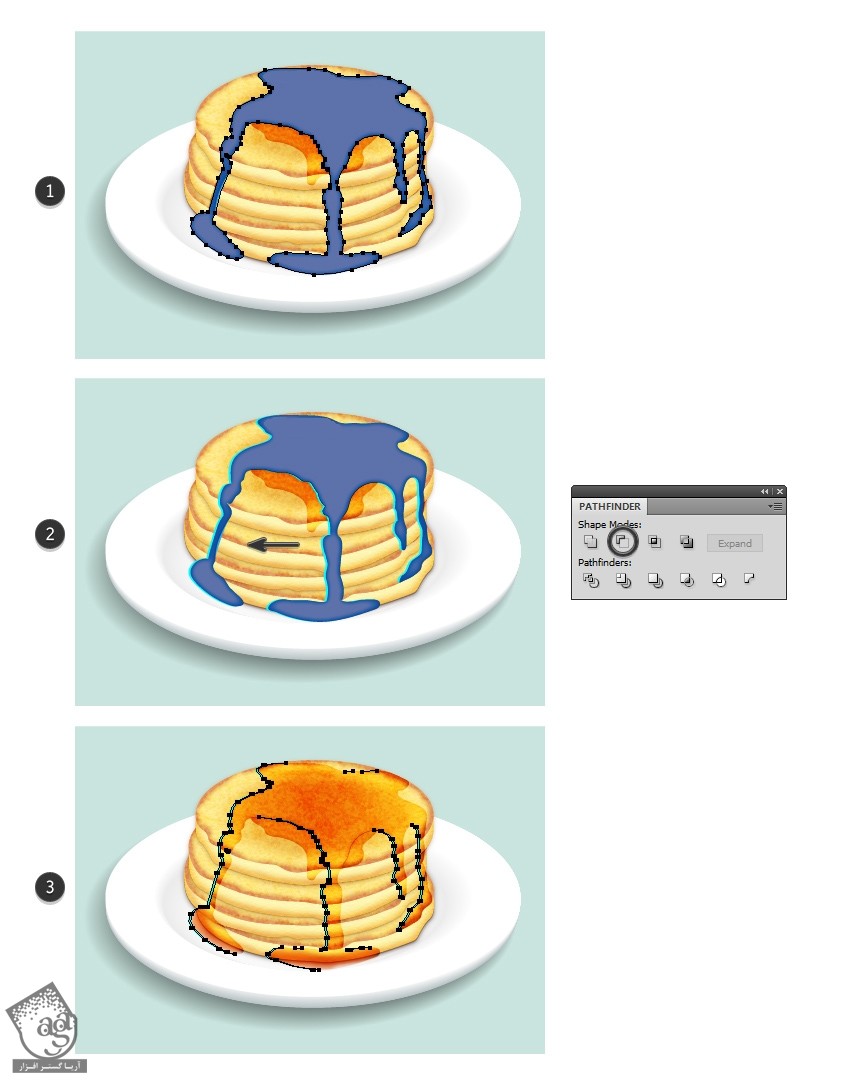
گام ششم
رنگ مشکی رو برای Compound Path یا مسیر مرکب حاصل گام قبل، در نظر می گیریم و اون رو در پشت شربت قرار میدیم (1). برای این ظاهر صاف تری پیدا کنه، 1px Gaussian Blur رو براش در نظر می گیریم و Blending Mode رو روی Soft Light قرار میدیم. به این ترتیب، یک سایه ملایم سمت راست شربت روان شکل می گیره (2).
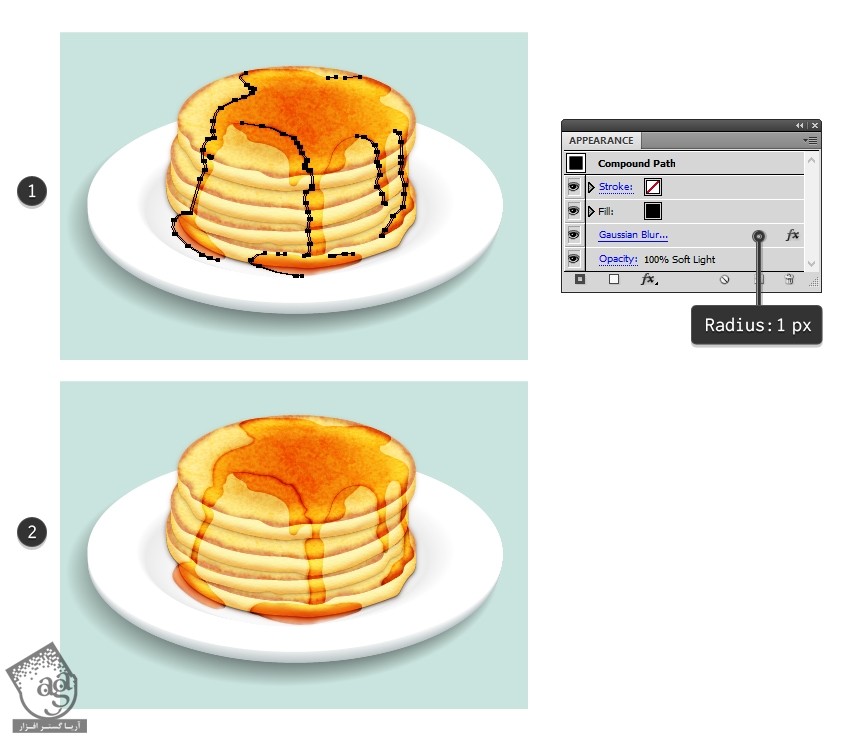
گام هفتم
با دنبال کردن تکنیک های دو گام قبل، سمت چپ شکل های کوچک تر شربت هم سایه می زنیم. تنظمیات به همون شکل باقی می مونن.
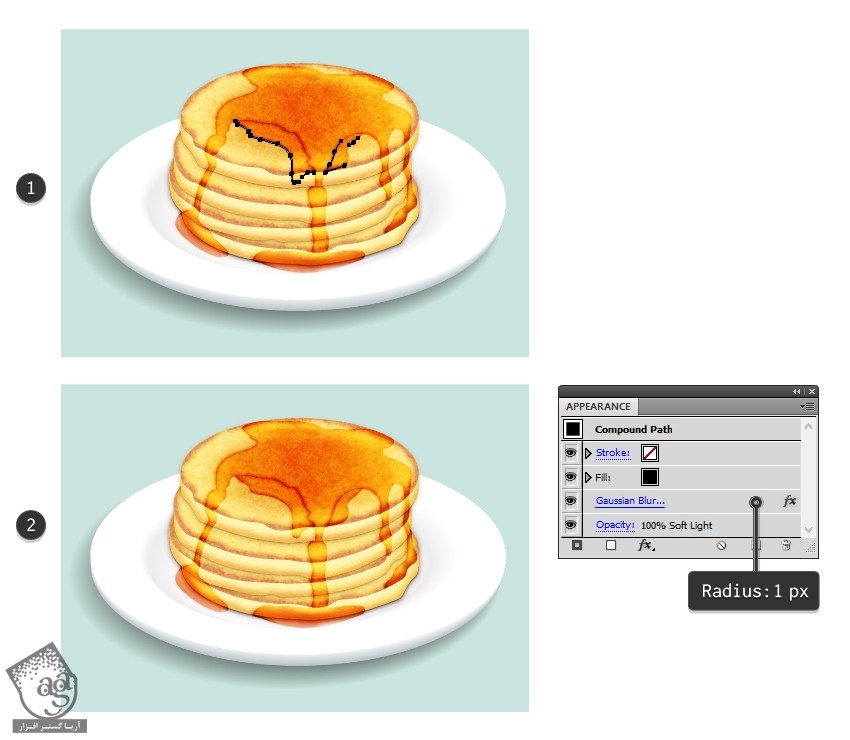
نحوه اضافه کردن درخشندگی روی شربت
گام اول
ابزار Pen رو بر می داریم و شکل های باریکی رو به صورت تصادفی روی لبه های موج دار شربت رسم می کنیم (1). رنگ زرد کم رنگ رو به عنوان رنگ Fill در نظر می گیریم و بعد هم 2.2px Gaussian Blur رو اعمال می کنیم. Opacity بعضی از اون ها رو در صورت نیاز کاهش میدیم و در نهایت همه اون ها رو با هم گروه یا Group می کنیم.
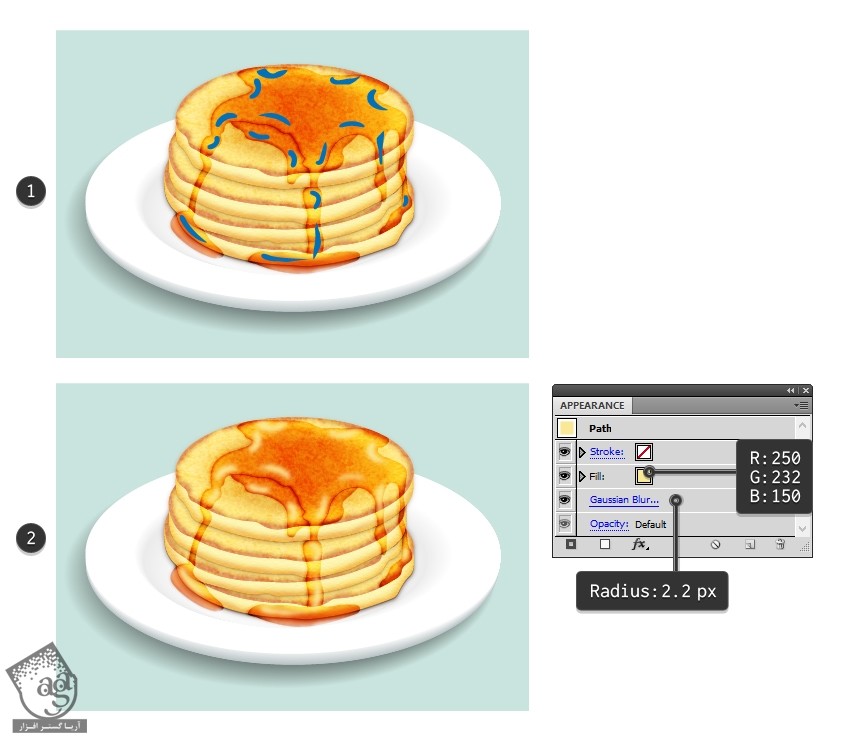
گام دوم
با استفاده از ابزار Pen، یک بار دیگه تعدادی مسیرهای کوتاه روی مسیرهایی که توی گام قبلی اضافه کردیم، رسم می کنیم (1). با استفاده از Black Blend Art Brush، تمام اون ها رو Stroke می کنیم.
از اونجایی که Colorization قلمو روی Tints قرار گرفته، هر رنگی رو میشه در نظر گرفت چون Brush Stroke خودش رو آپدیت می کنه. توی این مورد، رنگ زرد کم رنگ رو انتخاب می کنیم. این طوری شربت ظاهری کاملا درخشان پیدا می کنه (2).
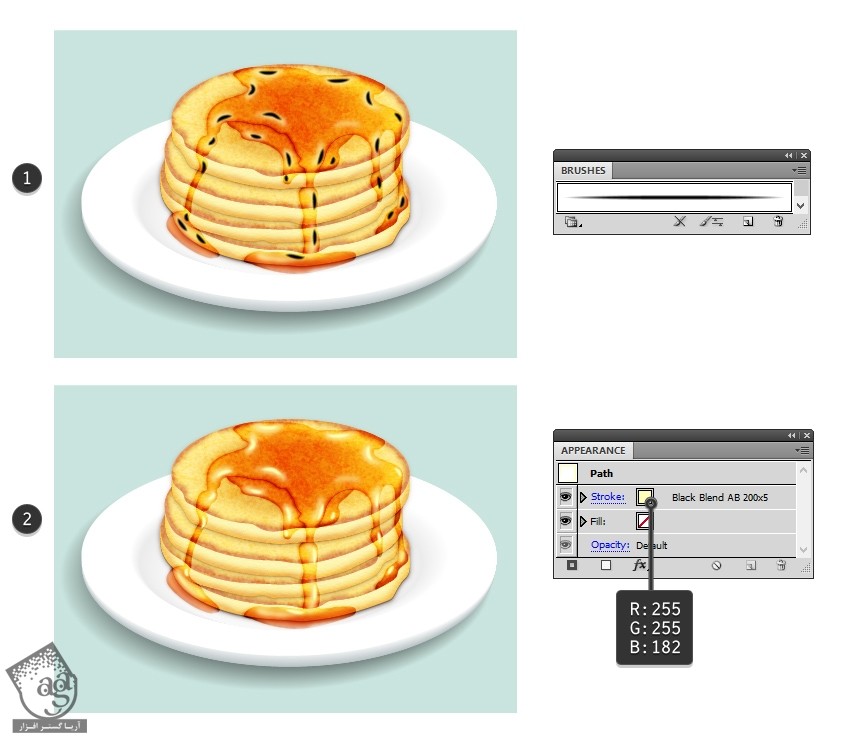
نحوه طراحی بلوبری
گام اول
اول از همه ابزار Ellipse رو بر می داریم یک دایره 35 در 35 پیکسل رسم می کنیم (1). همچنان که این دایره انتخاب شده، وارد مسیر Object > Craete Gradient Mesh میشیم و 5 تا ردیف و 5 تا ستون رو انتخاب می کنیم. در نتیجه، خطوط و نقاط مش به دست میاد (2).
سایه مختلفی از رنگ آبی رو برای هر کدوم از این نقاط در نظر می گیریم. این طوری ظاهر واقعی تری پیدا می کنه. تمام این رنگ ها رو میشه توی پنل Swatches پیدا کرد (3). نتیجه نهایی کار رو توی شکل زیر می بینین (4).
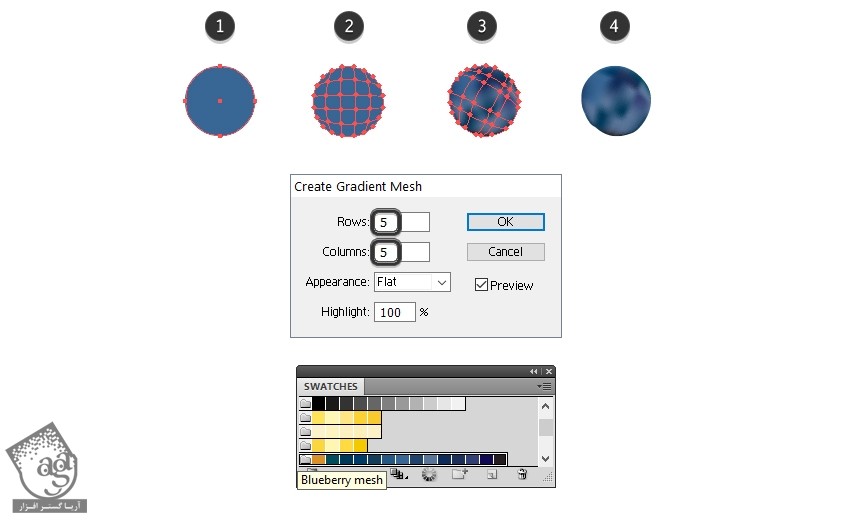
گام دوم
با کمک ابزار Pen، یک شکل گرد روی بلوبری رسم می کنیم و Radial Gradient زیر رو به عنوان Fill در نظر می گیریم. بعد از اون، یک دایره کوچک رو در مرکز رسم می کنیم و یک Radial Gradient دیگه رو به عنوان Fill اضافه می کنیم.
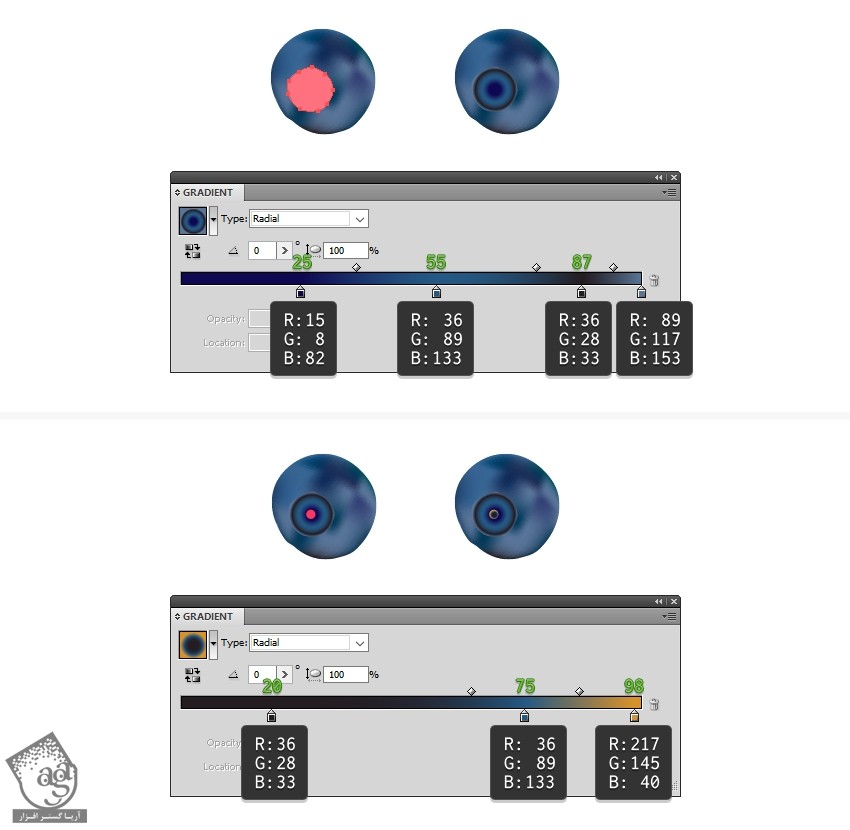
گام سوم
با استفاده از ابزار Pen، یک شکل به صورت گل پنج پر دور شکل های قبلی رسم می کنیم و یک Radial Gradient دیگه رو به عنوان Fill در نظر می گیریم.
تمام شکل های مربوط به بلوبری رو با هم گروه می کنیم و اون رو روی پنکیک ها قرار میدیم.
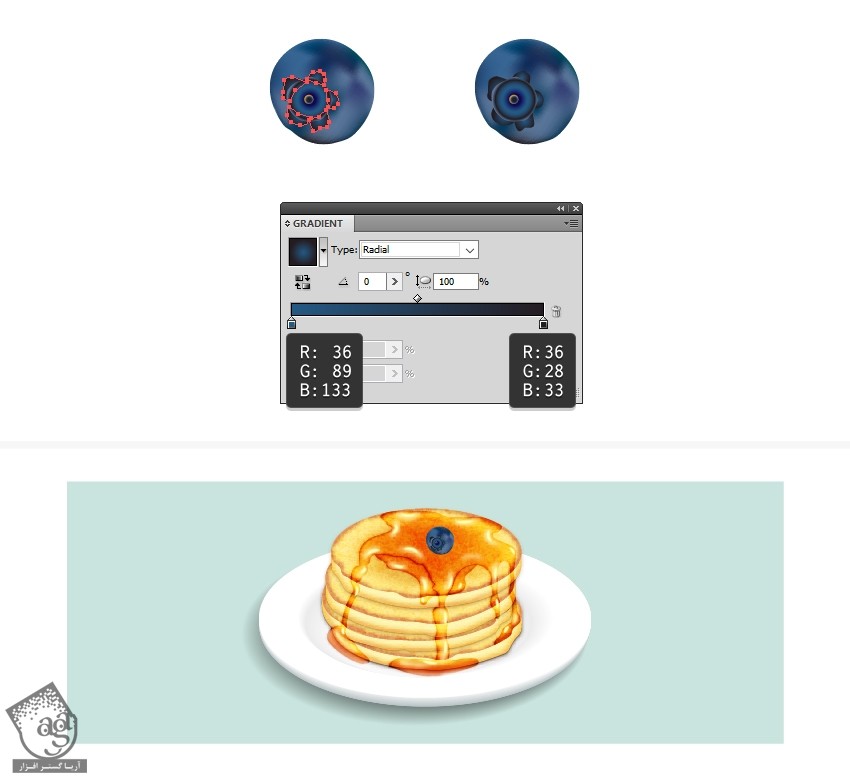
گام چهارم
ابزار Ellipse رو بر می داریم و یک بیضی به اندازه بلوبری رسم می کنیم و رنگ سفید رو براش در نظر می گیریم (1). همون طور که توی تصویر می بینین، یک بیضی کوچک تر هم به رنگ خاکستری درست می کنیم و روی قبلی قرار میدیم (2).
همچنان که این دو تا شکل انتخاب شدن، وارد مسیر Object > Blend > Blend Options میشیم و Smooth Color رو انتخاب می کنیم و Ok می زنیم. این بار وارد مسیر Object > Blend > Make میشیم. Blending Mode گروه حاصل رو روی Multiply قرار میدیم و اون رو پشت بلوبری قرار میدیم (3). در نهایت، Opacity سایه رو در صورت لزوم، کم می کنیم.
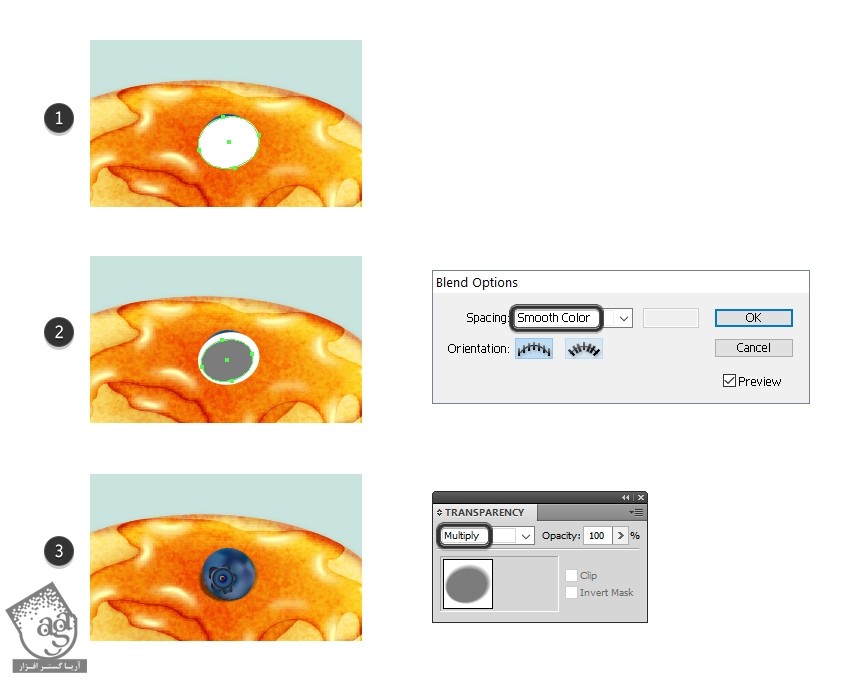
گام پنجم
بلوبری رو به هر تعداد که دوست داریم، کپی می کنیم و روی پنکیک ها قرار میدیم. به همون روش قبل، زیر تمام بلوبری ها سایه اضافه می کنیم.
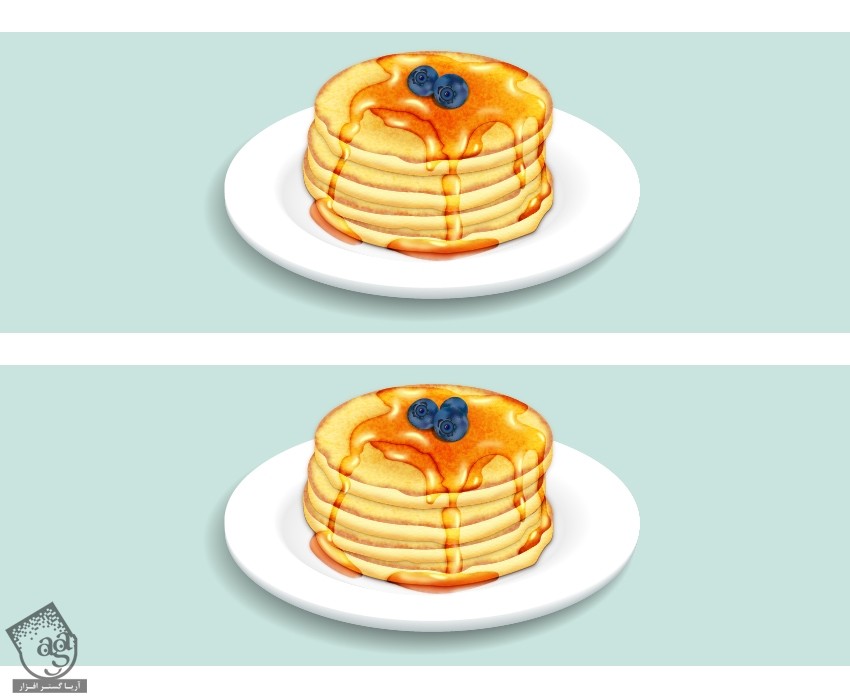
تبریک! تمام شد!
پنکیک ها آماده شدن. کاش می شد اون ها رو خورد چون به نظر خوشمزه میان.
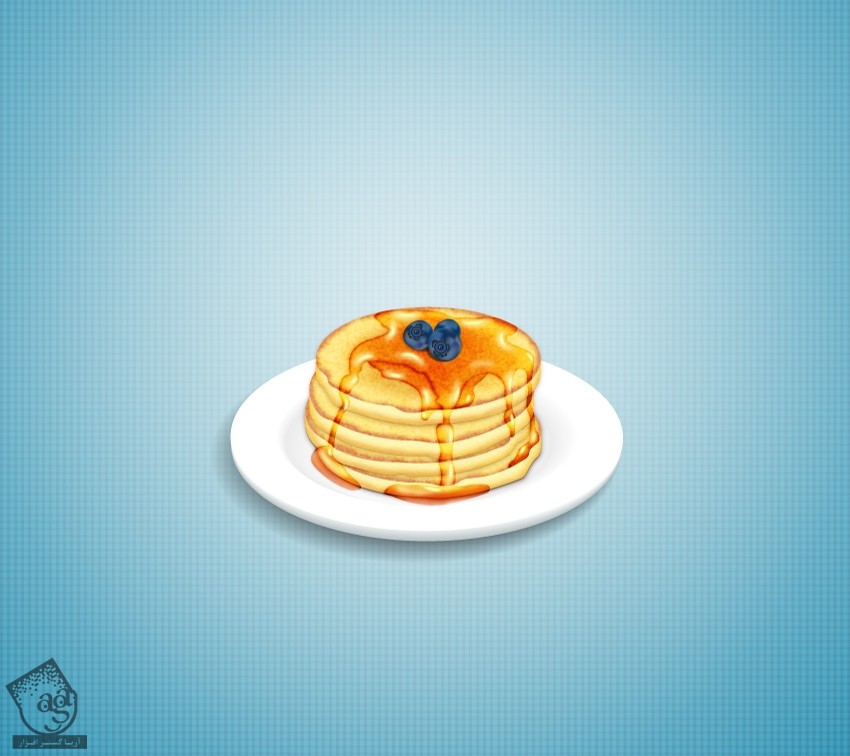
امیدواریم ” آموزش Illustrator : طراحی پنکیک همراه با شربت ” برای شما مفید بوده باشد…
توصیه می کنم دوره های جامع فارسی مرتبط با این موضوع آریاگستر رو مشاهده کنید:
توجه : مطالب و مقالات وبسایت آریاگستر تماما توسط تیم تالیف و ترجمه سایت و با زحمت فراوان فراهم شده است . لذا تنها با ذکر منبع آریا گستر و لینک به همین صفحه انتشار این مطالب بلامانع است !
دوره های آموزشی مرتبط
590,000 تومان
590,000 تومان








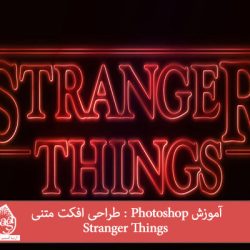








































































قوانین ارسال دیدگاه در سایت